ps如何制作出高逼格的翡翠手镯~ps波尔卡点这个用到滤镜里的渲染下的彩色半调。首先新建一个白色图层然后在通道里面随便复制一个通道。确定然后把通道变为选区然后返回到白色图层。
ps如何制作出高逼格的翡翠手镯~
ps波尔卡点
这个用到滤镜里的渲染下的彩色半调。首先新建一个白色图层然后在通道里面随便复制一个通道。用黑白渐变做出如下渐变然后滤镜-渲染-色彩半调。确定然后把通道变为选区然后返回到白色图层。删除白色选区部分完成效果Ps如何制作出高逼格的翡翠手镯~
Ps如何制作出高逼格的翡翠手镯~
效果图
1.新建600^600像素,分辨率150的画布,填充自己喜欢的简约颜色,然后选择椭圆工具,按shift键画一个正圆,关闭填充打开描边,选择一个合适的颜色,并将描边大小调到合适大小即可;
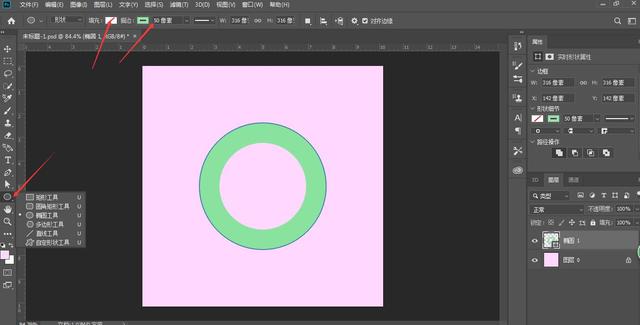
2.点击【fx】打开图层样式面板,依次调整【斜面与浮雕】、【内阴影】、【内发光】、【投影】,具体调整数据(参考即可)如下图;
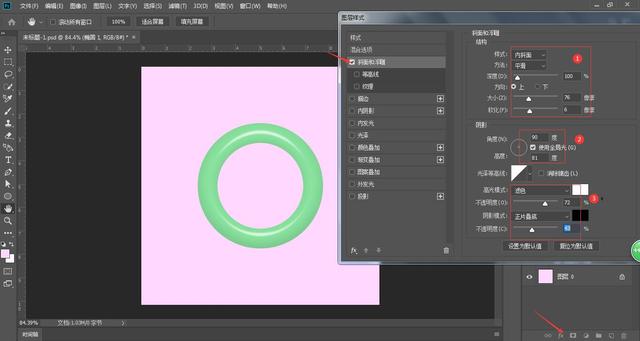
斜面与浮雕
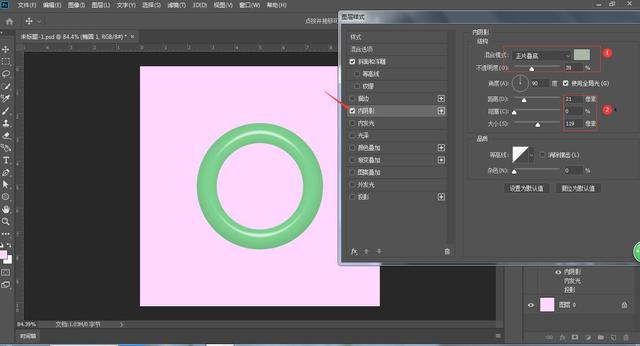
内阴影
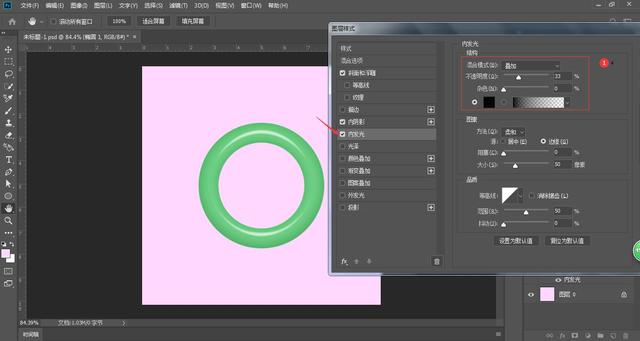
内发光
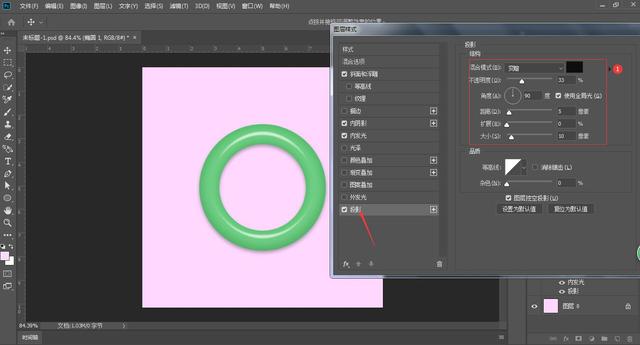
投影
3.新建图层,填充黑色背景色,选择属性栏【滤镜】-【渲染】-【云彩】,并剪贴到手镯图层,然后将混合模式改为【叠加】;
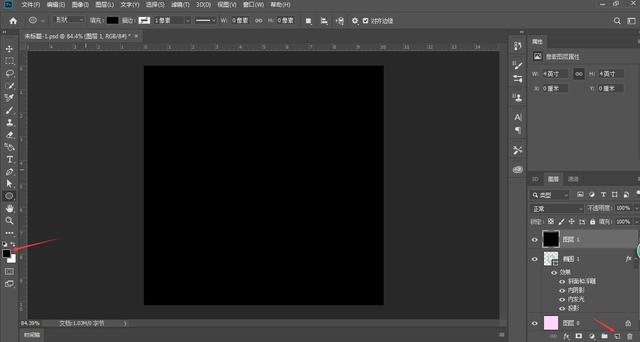
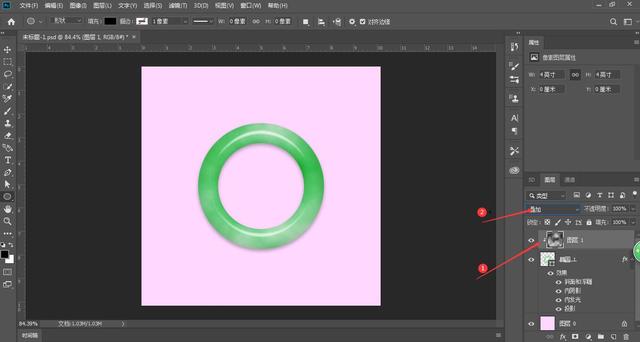
4.重复步骤3,目的是使用不同的云彩效果,以此来达到高逼格的水种,完美!
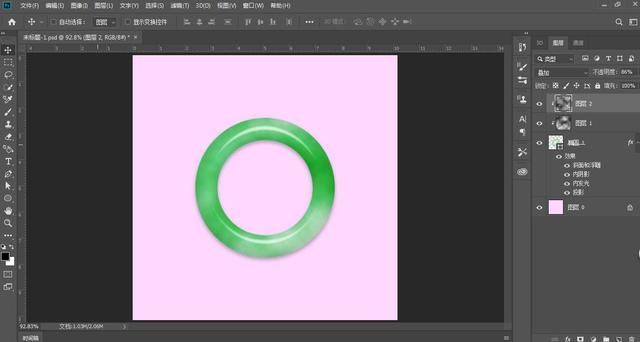
标签: ps做翡翠手镯
版权声明:除非特别标注,否则均为本站原创文章,转载时请以链接形式注明文章出处。


还木有评论哦,快来抢沙发吧~